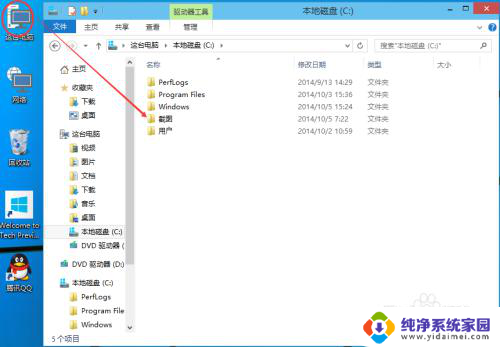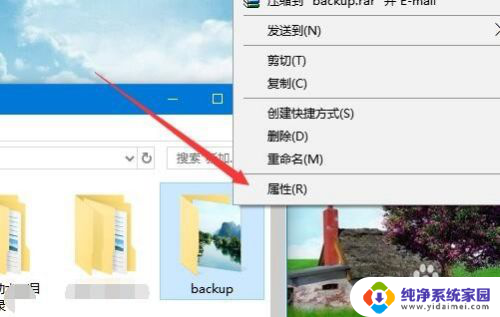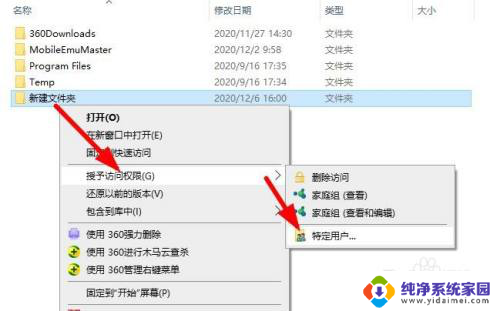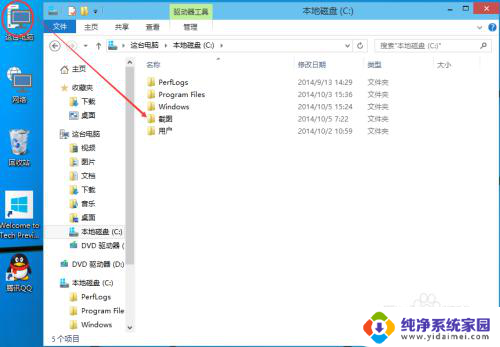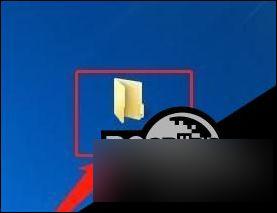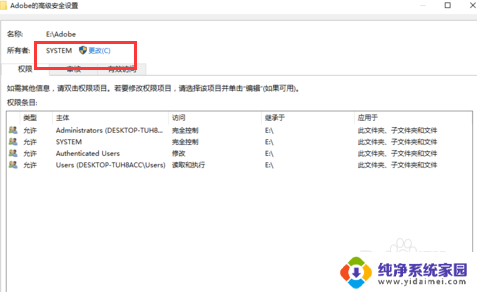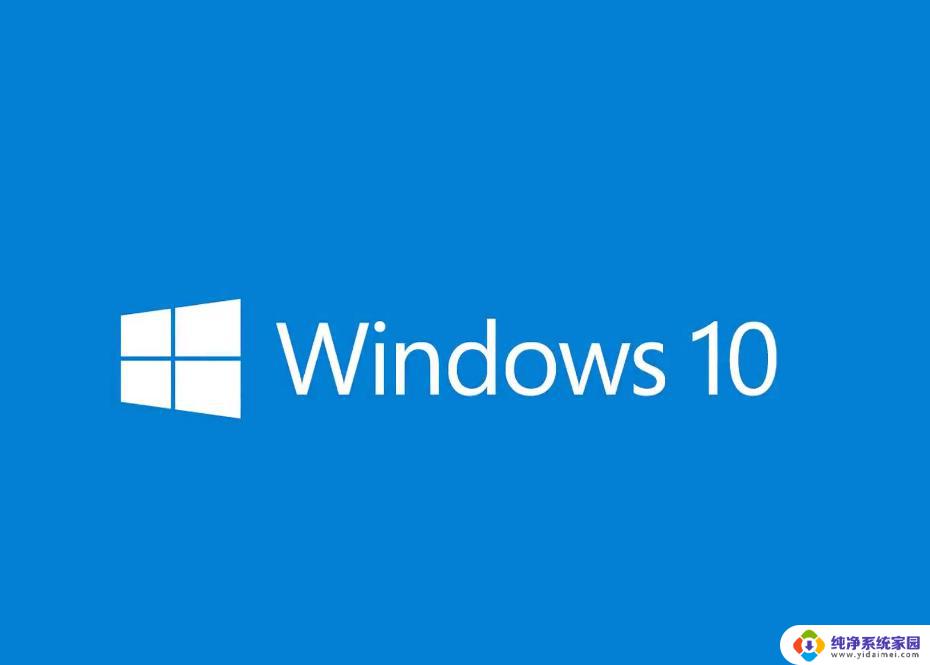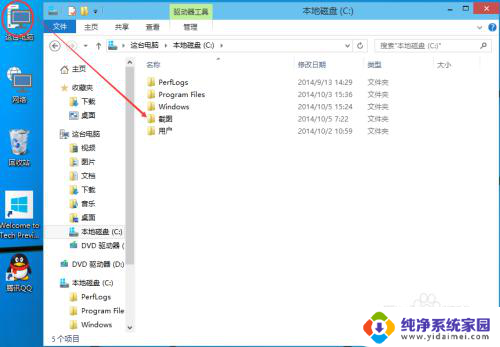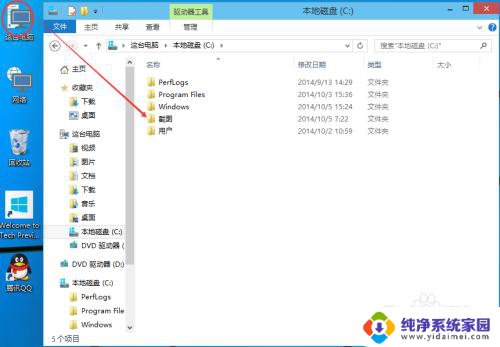win10只读文件不能修改 Win10共享文件夹权限设置技巧
Win10系统中,我们经常会遇到只读文件无法修改的问题,尤其是在共享文件夹权限设置时更为常见,为了解决这一困扰,我们需要掌握一些Win10共享文件夹权限设置的技巧。通过正确的操作步骤,我们可以轻松地设置文件夹的访问权限,确保文件的安全性和可编辑性。接下来让我们一起来了解一下Win10共享文件夹权限设置的方法吧。
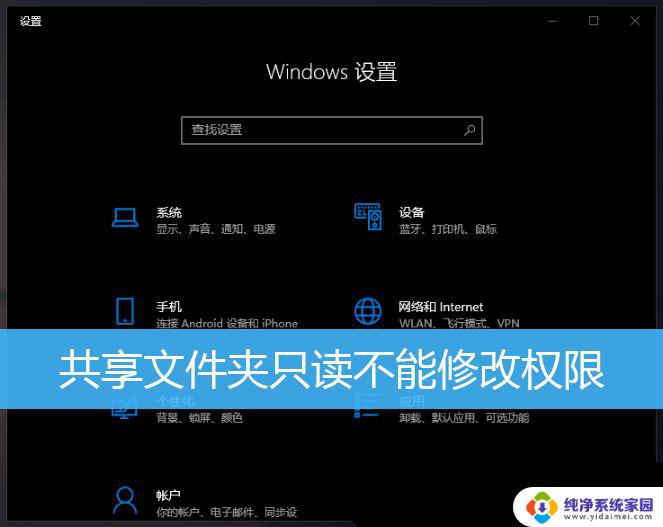
1、首先,按照正常流程共享文件夹。在主机端,右键点击需要共享的文件夹,依次选择:属性 - 共享 - 高级共享 - 勾选共享此文件夹;
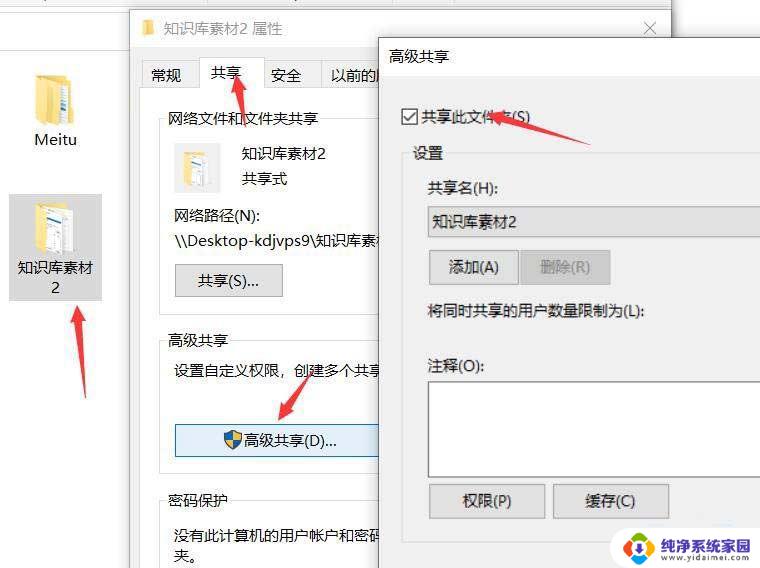
2、然后,点击下方权限选项。默认Everyone账户,如果没有的话,添加一个Everyone账户;
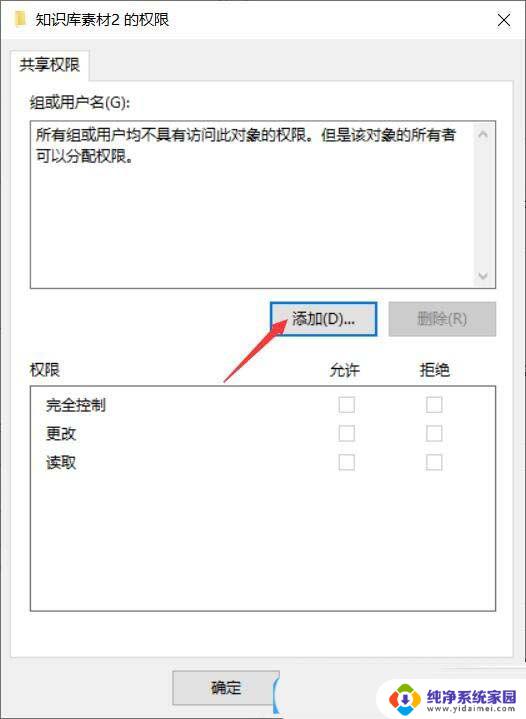
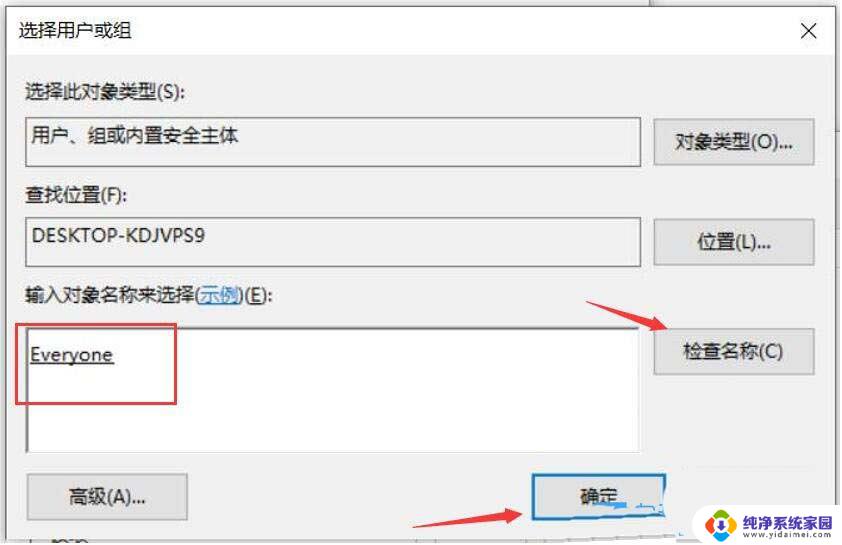
3、只勾选下方的读取权限 ,然后点击确定;
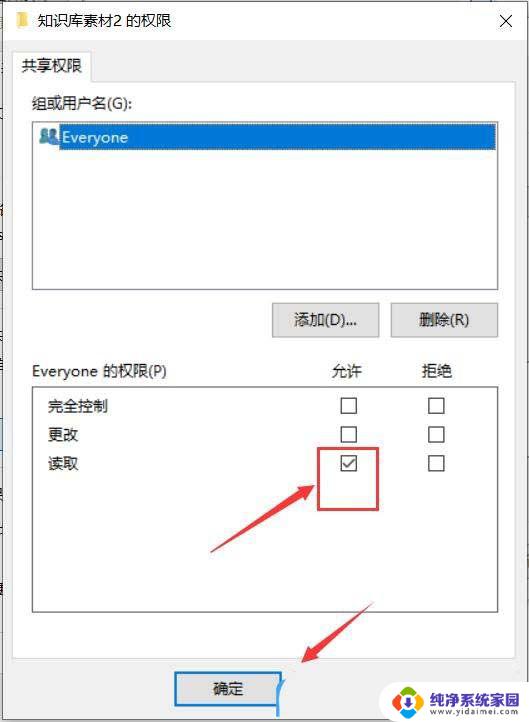
4、再找到文件夹属性 - 安全 ,添加一个Everyone ,权限方面默认设置就行;
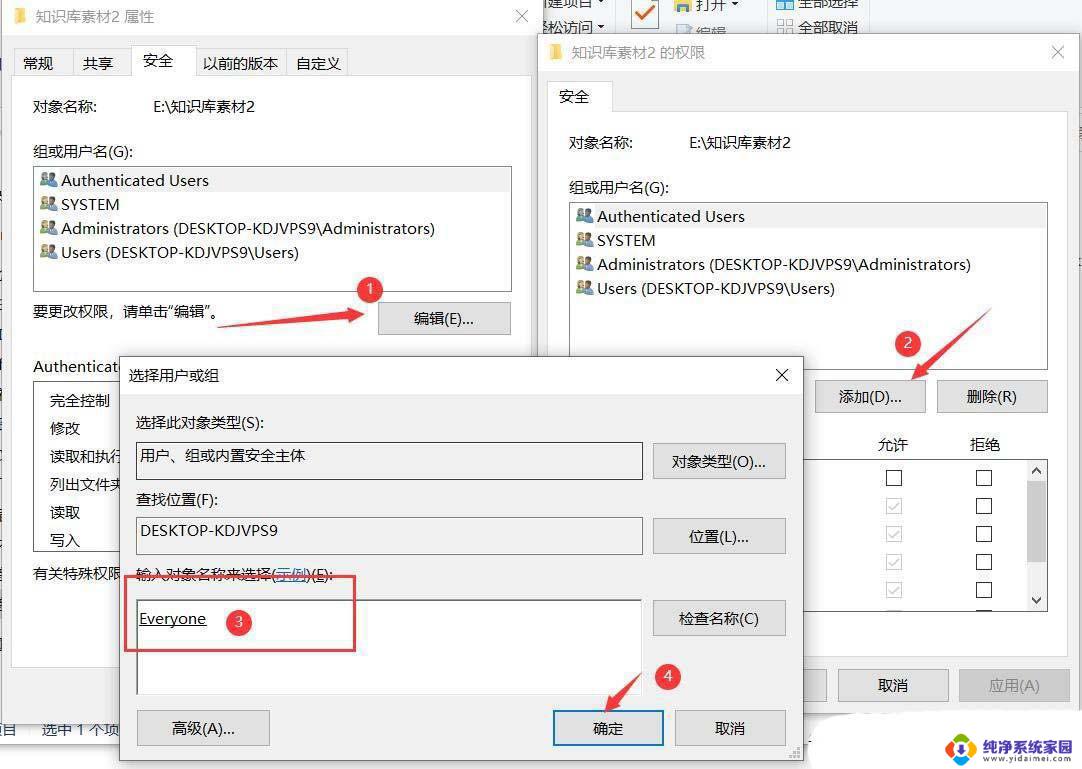
5、这样设置后,别人可以正常访问该文件夹里的文件。但是无法更改、写入、删除了;
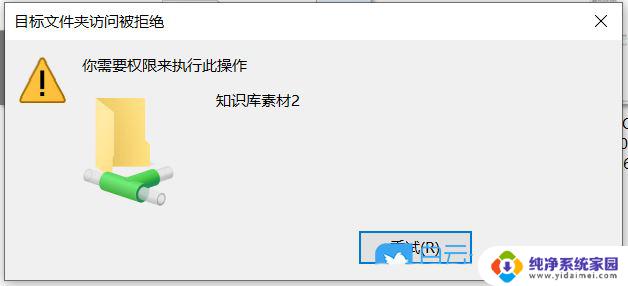
win10打印机共享提示错误0x00000709怎么办? 0x0000709解决办法
Win10共享打印机提示没有权限使用网络资源怎么办?
以上就是win10只读文件不能修改的全部内容,还有不懂得用户就可以根据小编的方法来操作吧,希望能够帮助到大家。